ปิดการใช้งานหน้า about: flags ใน Microsoft Edge
Edge เป็นเบราว์เซอร์เริ่มต้นใหม่ใน Windows 10 Microsoft กำลังทำงานอย่างต่อเนื่องเพื่อให้ดีขึ้น อย่างไรก็ตาม ตัวเลือกบางส่วนอยู่ในขั้นทดลองและสามารถเปิดใช้งานได้โดยไปที่หน้า about: flags เท่านั้น หากคุณต้องการปิดการเข้าถึงหน้านั้นเนื่องจากพีซีนั้นใช้ร่วมกับผู้ใช้หลายคน ก็สามารถทำได้ด้วยการปรับแต่ง Registry อย่างง่าย
หน้า about: flags ของ Microsoft Edge ใช้เพื่อปรับแต่งตัวเลือกนักพัฒนาต่างๆ และเปิดหรือปิดคุณลักษณะทดลอง ตัวอย่างเช่น คุณสามารถ เปิดใช้งาน TCP Fast Open.
ด้วยการปรับแต่ง Registry อย่างง่าย คุณสามารถปิดการใช้งานหน้า about: flags นี่คือวิธีที่สามารถทำได้
ปิดการใช้งานหน้า about: flags ใน Microsoft Edge
- ปิดอินสแตนซ์ทั้งหมดของ Edge
- เปิด ตัวแก้ไขรีจิสทรี.
- ไปที่คีย์รีจิสทรีต่อไปนี้:
HKEY_LOCAL_MACHINE\SOFTWARE\Policies\Microsoft\MicrosoftEdge\Main
เคล็ดลับ: คุณสามารถ เข้าถึงคีย์รีจิสทรีที่ต้องการได้ด้วยคลิกเดียว. หากไม่มีคีย์นี้ ให้สร้างมันขึ้นมา
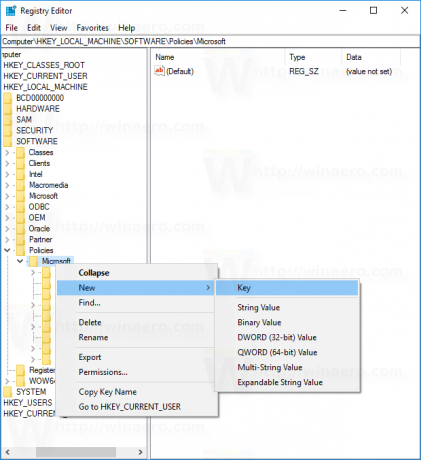
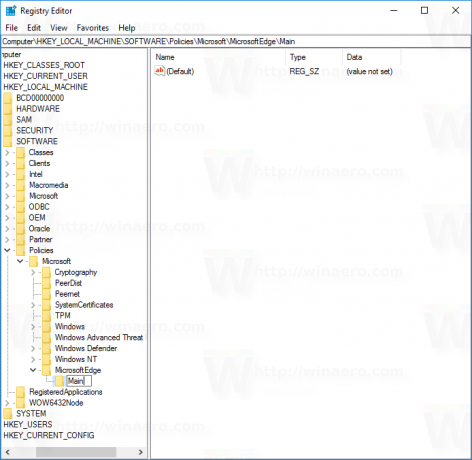
- ในบานหน้าต่างด้านขวา คุณควรสร้างค่า DWORD 32 บิตใหม่ชื่อ ป้องกันการเข้าถึงเกี่ยวกับธงใน MicrosoftEdge. ตั้งค่าข้อมูลค่าเป็น 1
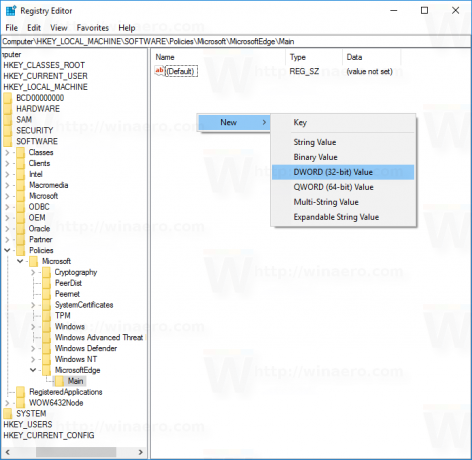

หมายเหตุ: แม้ว่าคุณจะเป็น รัน Windows 64 บิต คุณยังต้องสร้างค่า DWORD 32 บิต - ตอนนี้เริ่มเบราว์เซอร์ Edge แล้วลองเปิดหน้า about: flags จะถูกปิดการใช้งาน:
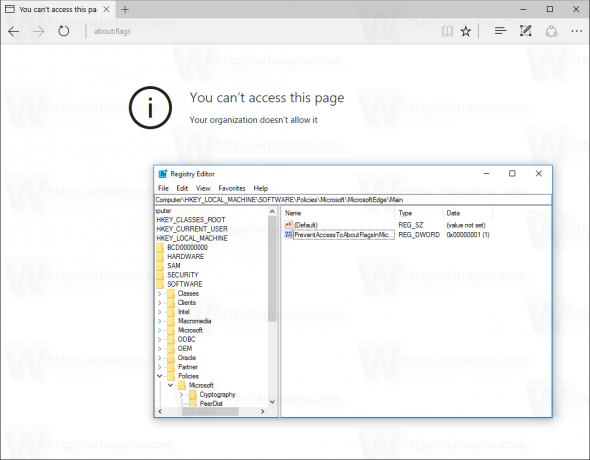
หากต้องการคืนค่าการทำงานเริ่มต้น เพียงแค่ลบ ป้องกันการเข้าถึงเกี่ยวกับธงใน MicrosoftEdge พารามิเตอร์และรีสตาร์ทเบราว์เซอร์ Edge
แค่นั้นแหละ.


